
Collegamenti rapidi alle procedure di questa pagina:
• |
• |
• |
• |
L’effetto Applica illuminazione consente di applicare all’immagine una o pi¨ sorgenti luminose. L’uso di questo effetto Ŕ simile all’esposizione di un’opera d’arte in una galleria e alla regolazione dei faretti colorati che la illuminano. Si pu˛ scegliere tra i diversi effetti di illuminazione inclusi nella libreria di Corel Painter, oppure si possono creare effetti personalizzati definendo luminositÓ, distanza, colore e altre caratteristiche.

L'immagine prima (a sinistra) e dopo (a destra) l’applicazione dell'effetto Applica illuminazione.
La libreria Illuminazione contiene diversi ambienti di illuminazione predefiniti, che possono essere usati direttamente o come punto d’inizio per illuminazioni personalizzate.
| Per applicare effetti di illuminazione predefiniti |
1 |
Selezionare un livello o un’area del quadro.
|
Per applicare l’effetto all’intera immagine, non effettuare alcuna selezione. |
2 |
Scegliere Effetti |
3 |
Nella finestra di dialogo Applica illuminazione, fare clic su una miniatura
predefinita.
|
L’effetto di illuminazione viene visualizzato nel riquadro Anteprima. |
I comandi della finestra di dialogo Applica illuminazione consentono di aggiungere, cancellare e posizionare le sorgenti luminose. Inoltre, Ŕ possibile impostare le proprietÓ della luce per creare effetti molto particolari.
Il riquadro Anteprima mostra la posizione corrente di tutte le sorgenti luminose e il relativo angolo di proiezione.
Per creare un’illuminazione personalizzata in quattro passaggi
• |
Aggiungere o eliminare le sorgenti luminose
|
• |
Collocare le luci
|
• |
Impostare le proprietÓ delle luci
|
• |
Salvare gli effetti di luce
|
L’effetto di illuminazione viene creato applicando la luce da sorgenti diverse. ╚ possibile aggiungere o eliminare tutte le sorgenti luminose desiderate. L’unico limite Ŕ dato dalla memoria del sistema.
Quando si aggiunge una sorgente luminosa, appare un nuovo indicatore nel riquadro Anteprima. L’estremitÓ pi¨ piccola dell’indicatore di luce Ŕ l’origine, ovvero il punto da cui proviene la luce. L’estremitÓ pi¨ grande dell’indicatore rappresenta il punto verso cui la luce Ŕ orientata.
Il tipo di effetto di illuminazione creato Ŕ determinato dalla posizione della luce nell’immagine. ╚ possibile utilizzare gli indicatori appropriati per spostare e direzionare le sorgenti luminose.
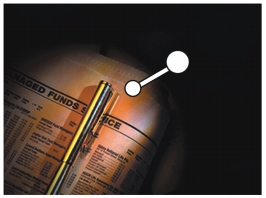
L’indicatore della sorgente luminosa.
| Per aggiungere, eliminare o riposizionare una sorgente luminosa |
1 |
Scegliere Effetti |
2 |
Effettuare una delle operazioni riportate nella tabella seguente:
|
╚ possibile impostare le proprietÓ delle luci, come la luminositÓ, la distanza e il colore. Le proprietÓ delle luci hanno un effetto cumulativo. Ad esempio, se viene aumentata la luminositÓ di una luce, potrebbe essere necessario regolare l’esposizione.
| Per cambiare le proprietÓ di una luce |
1 |
Scegliere Effetti |
2 |
Nel riquadro Anteprima, fare clic su un indicatore per selezionarlo.
|
3 |
Regolare i cursori seguenti:
|
• |
LuminositÓ: funziona come la manopola di un dimmer. Spostandolo verso
sinistra si attenua la sorgente luminosa, mentre spostandolo verso destra si
incrementa la luminositÓ.
|
• |
Distanza: controlla la distanza della luce dall’immagine. Se si avvicina la
sorgente luminosa, Ŕ possibile compensare l'aumento della luminositÓ regolando
il cursore Esposizione.
|
• |
Elevazione: imposta l’angolo della luce rispetto al quadro. A 90░ la luce Ŕ
orientata direttamente verso il basso, mentre a 1░ Ŕ quasi orizzontale.
|
• |
Spruzzo: imposta l’angolo del cono di luce.
|
• |
Esposizione: controlla la luminositÓ dell’immagine, come nella fotografia.
Spostando il cursore verso sinistra diminuisce l'esposizione e l'immagine si
scurisce, mentre si schiarisce spostandolo verso sinistra.
|
• |
Ambiente: controlla la luce circostante nell’immagine. Se l’immagine non
contiene alcuna luce specifica, la luce ambientale regolerÓ tutta l’illuminazione
dell’immagine. Spostare il cursore verso sinistra per scurire tutta l’illuminazione
nell’immagine, e viceversa.
|
| Per cambiare il colore della luce |
1 |
Scegliere Effetti |
2 |
Nel riquadro Anteprima, fare clic su un indicatore.
|
3 |
Fare clic sul campione Colore luce, selezionare un colore nella finestra di dialogo
Colore e fare clic su OK.
|
4 |
Fare clic sul campione Colore luce ambientale, selezionare un colore nella finestra di
dialogo Colore e fare clic su OK.
|
|
|
Copyright 2012 Corel Corporation. Tutti i diritti riservati.